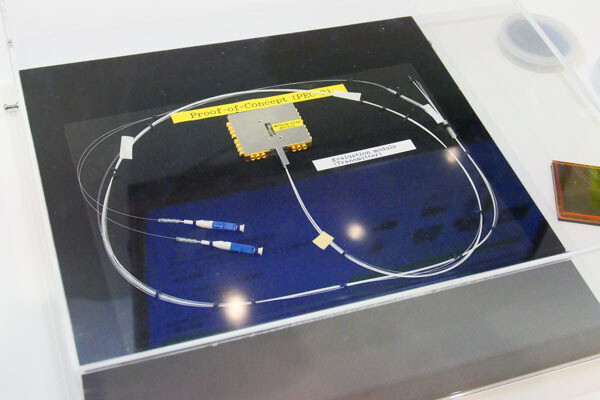既存のPowerShellGetとプレビュー版は同時に使える
PowerShell 7.0.0にはすでに「PowerShellGet 2.2.3」がインストールされている。このため、現在開発が進められているPowerShellGet 3.0プレビュー版を試用することは難しいと考えるかもしれないが、インストールすれば「PowerShellGet 2.2.3」と「PowerShellGet 3.0 Preview 1」を両方同時に使うことができる。前回紹介したように名称に「PSResource」という名前が含まれるように統一されているため、従来のモジュールとは別の名前で操作可能だ。
PowerShellGet 3.0 Preview 1で提供されている機能はまだ必要最小限で、これをPowerShellGet 2.3.3の代わりに使うというのは難しいが、ちょっと試してみるには良いタイミングだろう。
PowerShellGet 3.0 Preview 1のインストール方法
PowerShell 7.0.0をインストールした段階では、次のようにPowerShellGet 2.2.3がインストールされていることを確認できる。
PowerShellGet 3.0 Preview 1は、次のようなコマンドでインストールおよび登録を行うことができる。
Install-Module PowerShellGet -Force -AllowPrerelease
Register-PSResourceRepository -PSGallery
実行すると次のようになる。
上記のように、「Install-Module PowerShellGet -Force -AllowPrerelease」でPowerShellGet 3.0 Preview 1をインストールしただけでは使うことはできない。「Register-PSResourceRepository -PSGallery」と実行することでPowerShellGet 3.0 Preview 1のコマンドレットを利用できるようになる。
PowerShellGet 3.0 Preview 1を使ってみる
PowerShellGet 3.0 Preview 1にはPowerShellGet 2.2.3に用意されているのと似たようなコマンドレットが用意されている。しかし、デフォルトの出力スタイルは違っているし、提供されているオプションも異なっている。
ただし、全く別物というところまで作り変えられているわけでもないので、ある程度はこれまでと同じように操作できる。基本的なところはこれまでと同じだと思っておいてよいと思う。
これまでにPowerShellGetを使ったことがあるなら、まずはこれまでのPowerShellGetと同じ要領でPowerShellGet 3.0 Preview 1で提供されているコマンドレットを使ってみよう。ほとんど同じようなことができる。PowerShellGetを使ったことがないのであれば、Find-PSResourceとInstall-PSResourceなどのコマンドレットを試してみてほしい。
プレビュー版ということに注意
一通り使うことはできるので全てPowerShellGet 3.0 Preview 1で扱っていきたい気持ちになるのはわかるが、いくつか注意も必要だ。まず、基本的なところは押さえられているが、いくつかの機能はまだ実装されていない。また、インストールしてもコマンドレットからはアンインストールも難しい。これはバグというよりもまだ実装されていない、または、まだ対応していないことが理由だ。
こうしたことを考えると、現段階ではプレビュー版ということであくまでも試用を目的に使ってみるというくらいがよいだろう。筆者が試してみた印象では、端々からいろいろと整理されていて扱いやすい。正式版の登場が楽しみだ。